Chúc bạn bè và gia đình một sinh nhật vui vẻ trên Instagram Stories với một video độc đáo. Tham khảo hướng dẫn bên dưới để có thể tạo Story trên IG tuyệt đẹp của riêng mình cho ngày sinh nhật chỉ trong vài phút.
Trong hướng dẫn này sẽ chỉ cho bạn cách tạo video chúc mừng sinh nhật bằng ứng dụng Animoto Social Video Editor trên iOS. Nó cũng sẽ cho phép bạn thêm tất cả các tính năng sẽ đề cập trong bài đăng này, bao gồm một số tính năng mà bạn không thể tìm thấy trong ứng dụng Instagram thông thường.
Nếu bạn không có thiết bị iOS, bạn có thể sử dụng Animoto trên web để tạo video cho Story trên Instagram bằng một trong các mẫu sinh nhật.
Cách tạo video chúc mừng sinh nhật IG Stories
1. Bắt đầu video
Nếu bạn chưa đăng nhập, hãy đăng nhập vào ứng dụng Animoto. Chọn Happy Birthday! template hoặc nhấn Start từ Scratch.
2. Tải lên hình ảnh và video clip
Bạn có thể thêm ảnh và cảnh của riêng mình từ Thư viện ảnh. Hãy thoải mái lấy từ thư viện kho Getty Images được tích hợp ngay trong ứng dụng nếu bạn muốn thêm bất kỳ hình ảnh hoặc video clip nào.
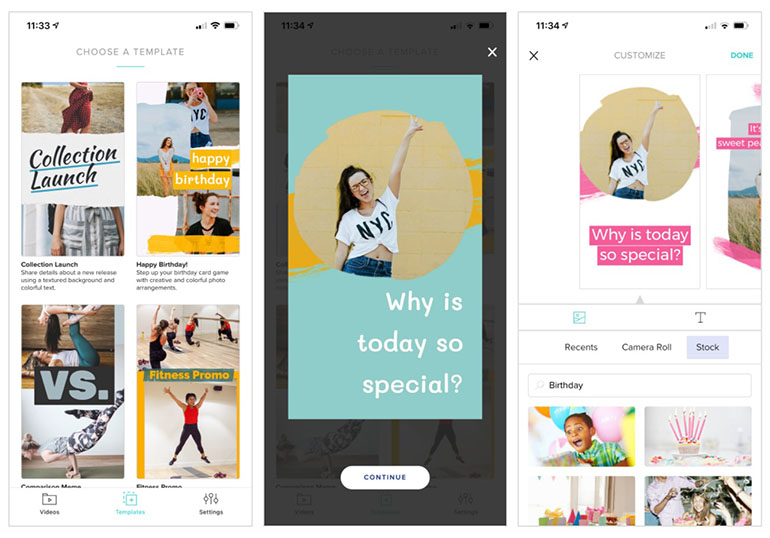
3. Cá nhân hóa Story
Khi bạn đã bắt đầu video của mình, bạn có thể điều chỉnh màu sắc, phông chữ, kiểu, bố cục,…để phù hợp với người nhận của video. Bạn cũng có thể thêm hoặc chỉnh sửa văn bản để làm cho tin nhắn trở nên cá nhân hơn nhiều.

4. Chọn nhạc
Ứng dụng iOS bao gồm rất nhiều bản nhạc được cấp phép để thêm vào Story trên Instagram. Tìm kiếm theo thể loại hoặc tâm trạng để tìm bài hát bạn muốn cho video của mình hoặc đi theo giai điệu mặc định của mẫu.

5. Xem trước và xuất video
Khi video đã sẵn sàng, hãy nhấp vào nút phát màu xanh ở góc trên cùng bên phải của dự án. Bạn sẽ thấy bản xem trước video của mình. Nếu muốn thay đổi, bạn có thể tiếp tục chỉnh sửa hoặc chỉ cần nhấp vào PRODUCE để hoàn thiện video của mình.

6. Lưu và chia sẻ
Sau khi video được sản xuất, bạn có thể tải xuống hoặc chia sẻ video đó lên Instagram, Facebook hoặc Snapchat ngay từ ứng dụng.

Khi bạn hoàn tất, hãy gắn thẻ người nhận để họ chắc chắn nhìn thấy lời chúc mừng sinh nhật. Bạn cũng có thể muốn tải xuống để ngay cả sau khi Story hết hạn, lời chúc mừng sinh nhật để lưu giữ cả năm.
Bạn không có thiết bị iOS hoặc không thích sử dụng máy tính của mình?
Bạn có thể sử dụng Animoto trên web để tạo video chúc mừng sinh nhật.
BƯỚC 1
Bắt đầu với một trong các mẫu chúc mừng sinh nhật. Đối với ví dụ này, đang sử dụng Birthday Card template.
BƯỚC 2
Bạn sẽ nhận thấy rằng mẫu này bắt đầu một video nằm ngang. Để chuyển tỷ lệ sang chiều dọc cho Story, hãy nhấp vào nút Ratio ở đầu màn hình.

Chọn tỷ lệ dọc để chuyển đổi mẫu này để sử dụng trên Story.

BƯỚC 3
Hoàn tất tùy chỉnh video bằng cách thêm ảnh và cập nhật tin nhắn. Nhấp vào Design để tùy chỉnh màu sắc, phông chữ và chuyển tiếp.

Nhấp vào Music để chọn một bài hát giúp ngôi sao của video cảm nhận được lời chúc sinh nhật.

BƯỚC 4
Sau khi bạn có video theo cách bạn muốn, hãy nhấp vào Export để xem trước, chia sẻ và tải xuống các file video.

Chuyển video sang thiết bị di động và chia sẻ lên Instagram.
















